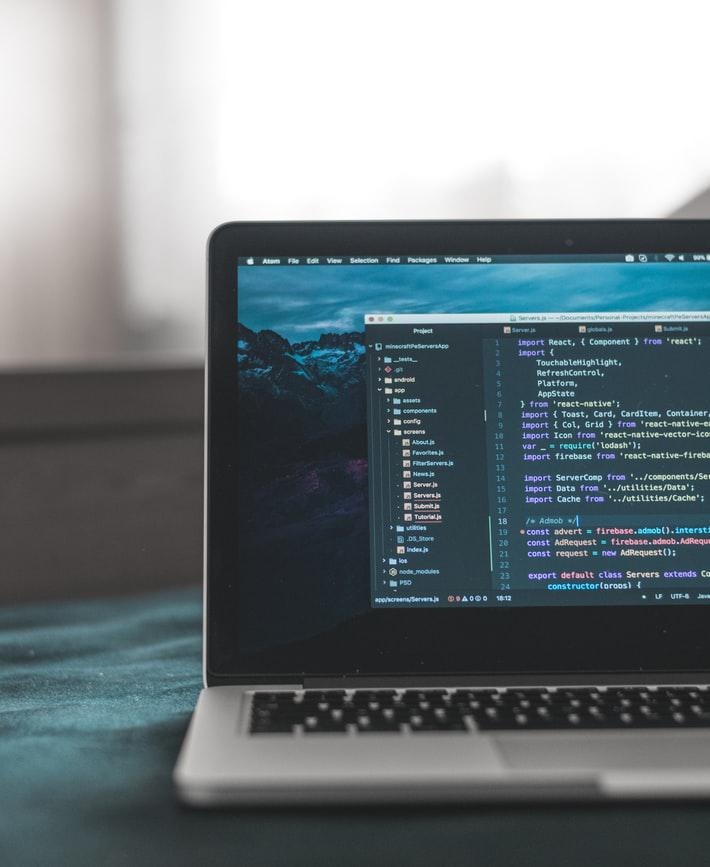DevSSOM
HTML/CSS - 간단한 쇼핑몰 만들기 실습 1(상단 영역) 본문
반응형
웹페이지 구조
상단 영역은 <header>, 주요 정보는 <main>, 하단에는 웹사이트를 소유하고 있는 소유권자의 정보가 담긴 <footer>로 구성. 상단 영역에는 로고가 들어갈 자리와 3개의 메뉴 버튼으로 구성되어 있고, 중간에는 각각의 주요 정보들이 담겨있는 영역들이 있고, 하단의 왼쪽에는 copyright, 오른쪽에는 회사 주소와 관련된 정보가 있음. <main>태그의 주요정보 각각은 <article>로 표현.

쇼핑몰 상단 영역 만들기
상단 영역에서 왼쪽에는 로고 버튼이, 오른쪽에는 세 개의 메뉴 버튼이 있음. 이때 각각의 메뉴 버튼 배경색이 전부 다름. 두 영역은 가운데를 기준으로 정확히 반으로 나누어져 있음.
기본 코드
<!DOCTYPE html>
<html>
<head>
<meta charset="UTF-8">
<title>쇼핑몰 상단 만들기</title>
<link rel="stylesheet" href="index.css">
</head>
<body>
<div class="container">
<header id="intro">
<h1>
<a href="https://academy.elice.io/">엘리스 사전</a>
</h1>
<nav>
<ul>
<li class="one"><a href="#">캐릭터 소개</a></li>
<li class="two"><a href="#">줄거리</a></li>
<li class="three"><a href="#">부록</a></li>
</ul>
</nav>
</header>
</div>
</body>
</html>
>>>
하나하나 따라해보기
1. index.css 파일에 다음 속성값을 작성. 모든 영역에서 margin, padding을 0으로 설정하고, .container에서 기본 바 넓이를 960px로 설정.
* {
margin: 0;
padding: 0;
}
.container {
width: 960px;
}2. <ol>, <ul>의 불렛 설정과 <a>의 텍스트 설정을 적용.
ol, ul {
list-style: none;
}
a {
text-decoration: none;
color: #000;
}3. 상단 영역 전체 #intro의 넓이와 높이를 설정. width: 100%, height: 80px
#intro {
width: 100%;
height: 80px;
}4. 왼쪽 로고 영역 #intro h1에 대한 css 속성을 작성.
#intro h1 {
float: left;
width: 50%;
height: 80px;
background-color: #fbfbfb;
}
#intro h1 a {
display: block;
padding: 22px 0 0 30px;
font-size: 30px;
}5. 오른쪽 메뉴 영역 #intro nav에 대한 css 속성을 작성.
#intro nav {
float: right;
width: 50%;
height: 80px;
background-color: pink;
}
#intro nav ul li {
width: 33.33333%;
height: 80px;
/* display: inline-block; */
float: left;
text-align: center;
line-height: 80px;
}6. #intro nav ul li의 각 클래스에 대한 배경색을 설정.
#intro nav ul li.one {
background-color: #efeff6;
}
#intro nav ul li.two {
background-color: #dcdcec;
}
#intro nav ul li.three {
background-color: #cbcae3;
}7. 마지막으로 오른쪽 영역 메뉴탭의 폰트 크기와 굵기를 설정.
#intro nav ul li a {
font-size: 20px;
font-weight: bold;
}결과화면

728x90
반응형
'HTML, CSS' 카테고리의 다른 글
| HTML, CSS - Transition 속성 (0) | 2021.08.06 |
|---|---|
| HTML, CSS - Transform 속성 (0) | 2021.08.05 |
| HTML/CSS - 간단한 쇼핑몰 만들기 실습 3(하단 영역) (0) | 2021.07.18 |
| CSS - 레이아웃에 영향을 미치는 속성 (0) | 2021.07.15 |
| CSS - 마진 병합 현상 (0) | 2021.07.14 |
| CSS - 박스 모델 (0) | 2021.07.13 |
| CSS - 주요 속성 (0) | 2021.07.12 |
댓글